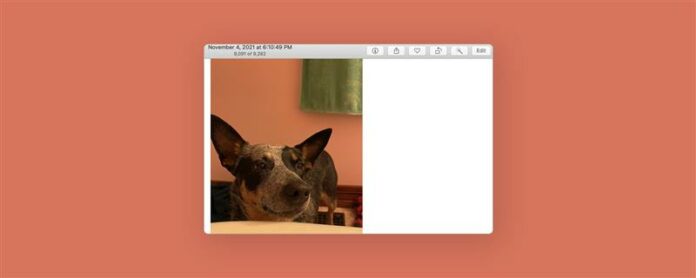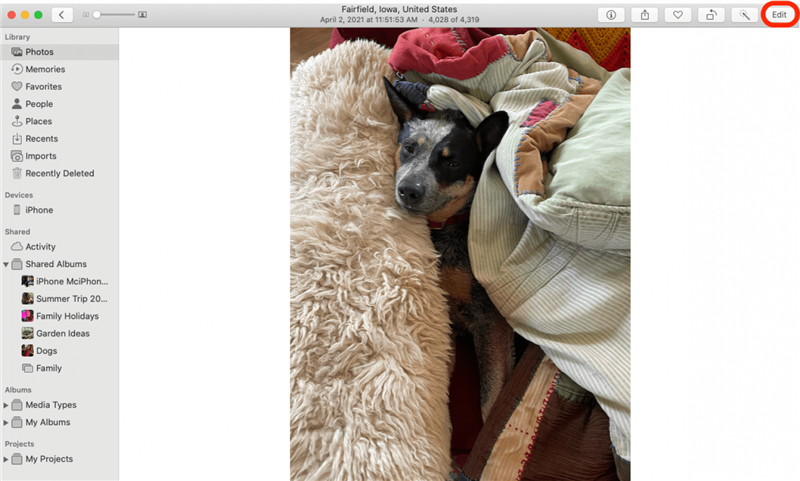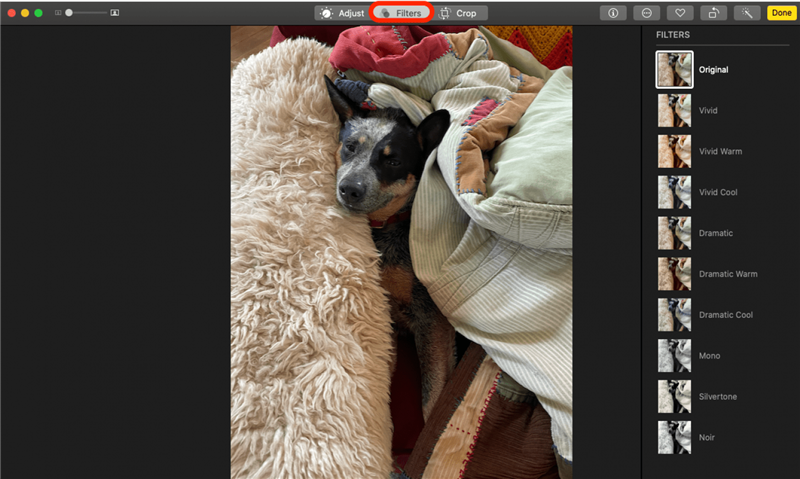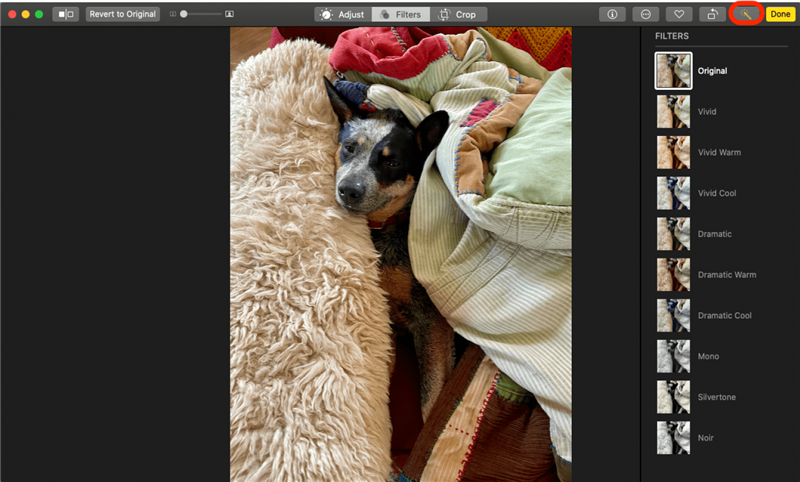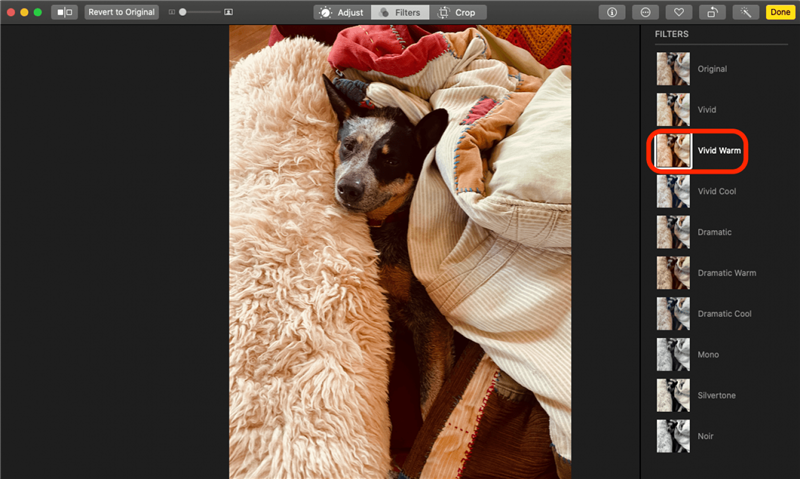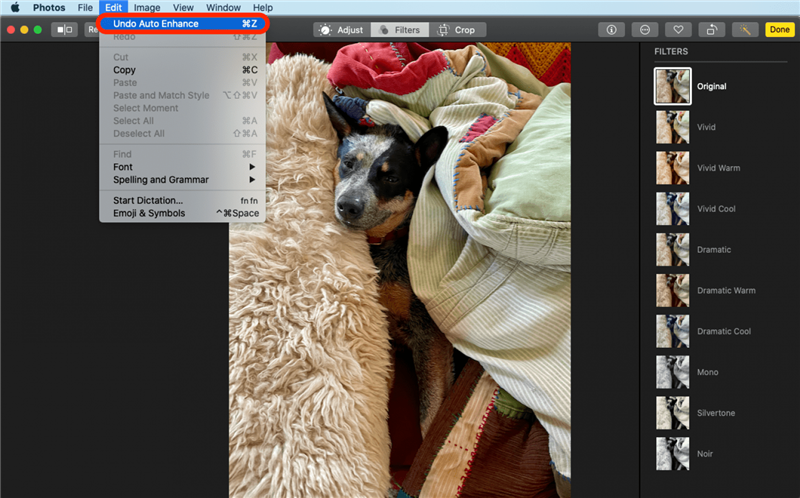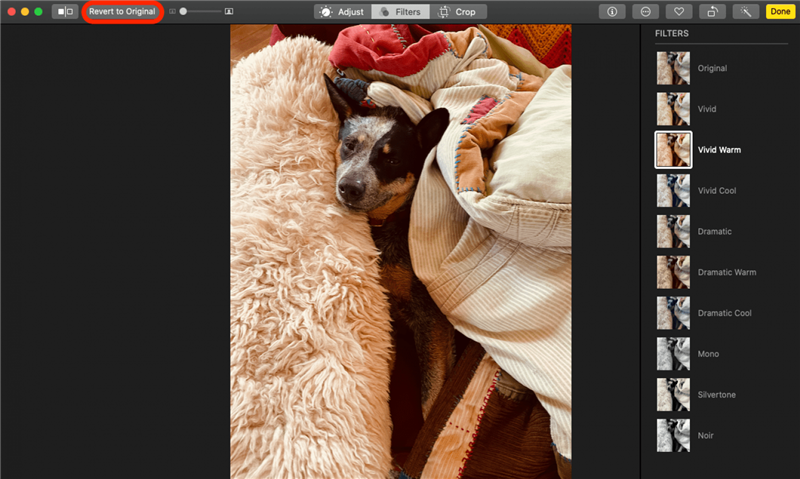თუ გაინტერესებთ, “როგორ დავამატო ფილტრი მაკზე ფოტოზე?” ეს სინამდვილეში საკმაოდ ადვილია. მოდით განვიხილოთ, თუ როგორ უნდა გამოვიყენოთ ფილტრები თქვენს Mac- ზე სურათებზე და როგორ ამოიღოთ ფილტრი ან დაუბრუნდეთ თავდაპირველ ფოტოზე ან ვიდეოს.
რატომ გიყვარს ეს რჩევა
- გამოიყენეთ ფილტრები მსუბუქი, ფერის და ა.შ.
- გაუქმების ფილტრის დამატებები, რომლებიც არ მოგწონთ, ან ამოიღეთ ფილტრის ყველა ეფექტი და დაიწყეთ მეტი
როგორ მოვათავსოთ ფილტრი ფოტოზე ან ვიდეოზე Mac- ზე
მე ნამდვილად მიყვარს ფოტოების რედაქტირება ჩემს Mac- ზე ჩემი iPhone- ის ნაცვლად, რადგან ამდენი რამ არის მეტი ოთახი სამუშაოდ! აქ მოცემულია, თუ როგორ უნდა დაამატოთ ფილტრი ფოტოზე ან ვიდეოში ფოტოების აპლიკაციაში თქვენს Mac- ზე, როგორ ამოიღოთ ეს ფილტრი და როგორ აღვადგინოთ თქვენი სურათი ან ვიდეო მის თავდაპირველ მდგომარეობაში.
- გახსენით თქვენი ფოტოების აპლიკაცია და დააჭირეთ ორჯერ დააჭირეთ ფოტოს, რომლის შეცვლაც გსურთ.
- დააჭირეთ რედაქტირებას ეკრანის ზედა მარჯვენა კუთხეში.

- დააჭირეთ ფილტრებს ინსტრუმენტთა პანელში ან დააჭირეთ f რედაქტირებისას.

- დააჭირეთ ავტო აძლიერებს ხატს და ფოტოების აპლიკაცია ავტომატურად გაფილტრავს თქვენს ფოტოს.

- დააჭირეთ ფილტრს.

- დააჭირეთ რედაქტირებას ზედა პანელის ზედა პანელში, შემდეგ გაუქმება თქვენი ბოლო რედაქტირების გაუქმების მიზნით.

- დააჭირეთ დაუბრუნეთ ორიგინალზე , რომ ამოიღოთ ყველა რედაქტირება.

თქვენ ასევე გსურთ ისწავლოთ A>, ასე რომ თქვენ შეგიძლიათ შეცვალოთ მხოლოდ ასლი.